Jak odzyskać usunięte wiadomości tekstowe z Samsung Galaxy S7 Edge?
Autorstwa: Nathan E. Malpass, Ostatnia aktualizacja: 26 grudnia 2019 r
„Przypadkowo usunąłem ważną wiadomość tekstową na moim Galaxy S7 edge. Jak mogę ją odzyskać? Czy jest jakiś sposób odzyskać usunięte wiadomości tekstowe na Galaxy S7 wolny? To jest bardzo ważne do mnie. Proszę pomóż mi!!"
Według Backblaze Inc., firmy zajmującej się tworzeniem kopii zapasowych, która chce podnieść świadomość na temat znaczenia tworzenia kopii zapasowych danych, około 24% właścicieli komputerów nigdy nie tworzy kopii zapasowych swoich danych. 25% tworzy kopie zapasowe rocznie, a to tylko trochę więcej ludzi niż ci, którzy nigdy nie robią kopii zapasowych.
Te dane dotyczą kopii zapasowych samych komputerów, ale co z telefonami komórkowymi? Cóż, jeśli ludzie nie wykonują kopii zapasowych swoich danych na komputerach, kto może powiedzieć, że wykonują kopie zapasowe swoich danych na swoich telefonach komórkowych, prawda?
WSKAZÓWKA:
- Jak korzystać z bezpłatnego odzyskiwania danych Samsung
- Jak odzyskać usunięte zdjęcia z galerii Androida
- Top 5 Samsung Backup Software na PC w 2018 roku do pobrania za darmo
Większość ludzi uważa, że jest to kłopotliwe, a wiele osób nie może poświęcić od kilku minut do godziny czasu, aby upewnić się, że kopie ważnych danych są bezpieczne. Możesz kliknąć tutaj, aby dowiedzieć się, gdzie są zdjęcia i filmy przechowywane na Galaxy S7 edge.
Wiadomości tekstowe to tylko jeden rodzaj danych, które możesz utracić, jeśli nie wykonasz kopii zapasowej telefonu Samsung. Wiadomości tekstowe można utracić na wiele sposobów, z których najczęstsze to:
Część 1. Jakie sytuacje doprowadzą do utraty danych?Część 2. Co dzieje się z wiadomościami, które usuwasz z Galaxy S7?Część 3. Czy można odzyskać usunięte wiadomości tekstowe na Galaxy S7?Część 4. Jak przywrócić usunięte wiadomości tekstowe dla Galaxy S7 Edge?Przewodnik wideo: Jak odzyskać usunięte wiadomości tekstowe na Samsung S7?Część 5. Jak upewnić się, że wiadomości nie zostaną usunięte następnym razem?
Ludzie również czytająDwa rozwiązania do odzyskiwania skasowanych wiadomości z urządzeń BlackberrySzybkie sposoby odzyskiwania skasowanych wiadomości WhatsApp z OnePlus
Część 1. Jakie sytuacje doprowadzą do utraty danych?
1. Gdy smartfon ulega awarii lub przestaje reagować
Kto nie miał takiego momentu, gdy twój Samsung Galaxy S7 edge uderzył w ciebie lub przestał reagować? Niezależnie od tego, czy Twój smartfon ma za mało pamięci RAM, czy możesz otworzyć tak wiele aplikacji w tle, czy system napotkał awarię, czy uruchomiłeś proces rootowania systemu Android, a nawet aktualizację, która nie była kontynuowana - wszystko to może prowadzić do twojego smartfona zawieszanie się lub brak reakcji.
Prawdopodobnie zareagowałbyś na to, wyłączając telefon i włączając go ponownie lub wykonując twardy reset telefonu. Jeśli zrobisz to, gdy byłeś w trakcie pisania nowej wiadomości lub otrzymywania wiadomości, istnieje duża szansa, że Twoja wiadomość zostanie utracona.
2. Po przywróceniu ustawień fabrycznych telefonu
Może to być twoja opcja, jeśli Samsung Galaxy S7 edge utrudnia ci dostęp do aplikacji, przeglądanie Internetu i jeśli działa wolno i słabo. Czasami możesz być tak sfrustrowany lub zbyt niecierpliwy, aby telefon działał poprawnie, że zapomniałeś wykonać kopię zapasową danych przed przywróceniem ustawień fabrycznych. Spowoduje to usunięcie danych telefonu i, oczywiście, wiadomości SMS.
3. Gdy świadomie lub przypadkowo usuniesz swoje wiadomości
Niezależnie od tego, czy chcesz zwolnić miejsce w skrzynce odbiorczej telefonu Samsung Galaxy S7 edge i przyspieszyć działanie telefonu, czy też przypadkowo nacisnąłeś przycisk „usuń” w wiadomości lub rozmowie, której nie chciałeś usunąć w telefonie, to: jest jednym z najczęstszych sposobów utraty wiadomości tekstowych.
Obwiniaj to za swój powolny system, utratę koncentracji lub szybkie palce. Prawdopodobnie byłbyś sfrustrowany sobą za usunięcie tych ważnych wiadomości tekstowych.
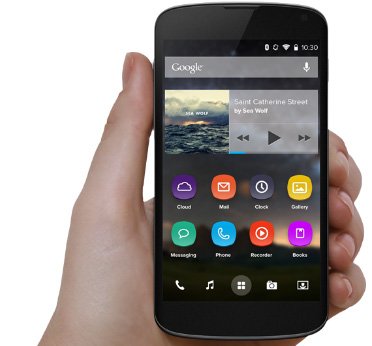
Część 2. Co dzieje się z wiadomościami, które usuwasz z Galaxy S7?
Wiadomości, które zostały usunięte, nie są automatycznie usuwane z systemu Samsung Galaxy S7 edge; pozostaje tam jako nieaktywna informacja lub dane. Oznacza to, że w tym momencie nadal można je odzyskać.
Jednak ich odzyskanie niekoniecznie jest prostym i łatwym procesem - na przykład mogą zostać nadpisane, jeśli będziesz korzystać z telefonu zaraz po usunięciu lub utracie wiadomości.
Najlepiej przestać korzystać z telefonu zaraz po utracie wiadomości, aby zapobiec zastąpieniu usuniętych danych przez system innymi danymi, takimi jak zdjęcia, filmy lub nowa wiadomość. I oczywiście upewnij się, że masz pod ręką rozwiązanie do odzyskania wiadomości!
Część 3. Czy można odzyskać usunięte wiadomości tekstowe na Galaxy S7?
Chociaż nie zawsze jest to możliwe odzyskać każdą usuniętą wiadomość tekstową z Samsung Galaxy S7 edge, nie jest również niemożliwe odzyskanie niektórych z nich.
Obecnie opracowano wiele programów do odzyskiwania wszelkiego rodzaju danych, w tym utraconych wiadomości. Niektóre z tych programów są bezpłatne, a niektóre trzeba będzie kupić.
Jeśli Twoje wiadomości tekstowe mają bardzo duże znaczenie i bardzo musisz je odzyskać, możesz kupić niezawodny i niezawodny program. I nie ma lepszego programu do pobierania wiadomości z Samsung Galaxy S7 edge niż FoneDog Toolkit dla Androida!
Część 4. Jak przywrócić usunięte wiadomości tekstowe dla Galaxy S7 Edge?
The FoneDog Toolkit dla Androida to najlepsze oprogramowanie do odzyskiwania danych dla Twojego Samsung Galaxy S7 edge, bez względu na to, czy jest to model Galaxy, Note, czy jakikolwiek inny model Samsung Galaxy S7 edge od A do J do S.
Jest nie tylko kompatybilny z ponad 1,000 urządzeń Samsung i ponad 5,000 modeli urządzeń z Androidem, ale jest również bardzo, bardzo łatwy w użyciu i po prostu bezproblemowy! Wszystko, co musisz zrobić, to kupić i pobrać program i śledzić siedem bardzo proste kroki, aby odzyskać wiadomości tekstowe z FoneDog!
Czy jesteś już podekscytowany? Cieszymy się również dla Ciebie! Wykonaj poniższe czynności, aby rozpocząć odzyskiwanie wiadomości tekstowych!
Darmowe pobieranie Darmowe pobieranie
Jak odzyskać usunięte wiadomości tekstowe na Galaxy S7 Free
- Krok 1: Pobierz i zainstaluj FoneDog Toolkit dla systemu Android na komputerze PC / laptopie.
- Krok 2: Podłącz smartfon lub tablet z Androidem do komputera lub laptopa.
- Krok 3: Wybierz „Wiadomości”, aby umożliwić programowi odzyskanie wiadomości tekstowych.
- Krok 4: Jeśli chcesz, zacznij rootować swoje urządzenie.
- Krok 5: Przeanalizuj swoje urządzenie.
- Krok 6: Wybierz wiadomości, które chcesz odzyskać.
Krok 1: Pobierz i zainstaluj FoneDog Toolkit dla systemu Android na komputerze PC / laptopie
Możesz pobrać FoneDog Toolkit na Androida z naszego pobrać stronę. Po pomyślnym zainstalowaniu go na komputerze lub laptopie otwórz program.
Jeśli nie podłączyłeś jeszcze urządzenia z Androidem do komputera lub laptopa, program wyświetli następujące okno z monitem o podłączenie urządzenia za pomocą kabla telefonu lub tabletu.

Krok 2: Podłącz smartfon lub tablet z Androidem do komputera lub laptopa
Jeśli jeszcze nie aktywowałeś debugowania USB na swoim urządzeniu, program poprosi cię o to teraz. Program poprowadzi cię do uzyskania dostępu do debugowania USB na twoim urządzeniu; wystarczy wybrać wersję oprogramowania urządzenia z Androidem, aby zobaczyć instrukcje.
Jeśli urządzenie zostanie wykryte, program podejmie teraz próbę połączenia się z nim. Być może będziesz musiał poczekać kilka chwil na podłączenie urządzenia.
Okno po lewej stronie pokaże, czy urządzenie zostało pomyślnie podłączone.
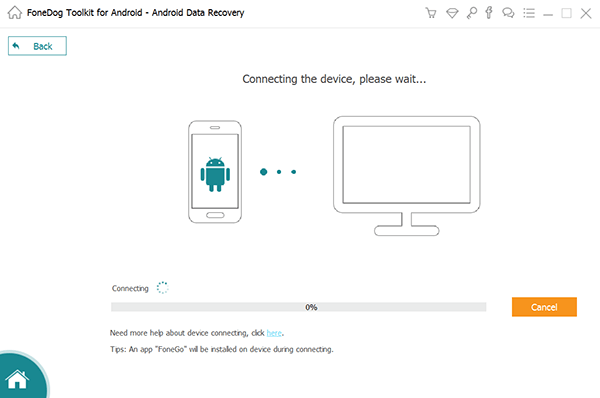
Krok 3: Wybierz „Wiadomości”, aby umożliwić programowi odzyskanie wiadomości tekstowych
Po podłączeniu urządzenia zobaczysz nazwę urządzenia w lewym górnym rogu. Program wyświetli teraz monit o wybranie typów plików, które chcesz odzyskać. Aby odzyskać wiadomości tekstowe, kliknij „Wiadomości".
Wskazówki: jeśli chcesz odzyskać utracone dane, kliknij „Najlepszy sposób na odzyskanie utraconych danych na telefonie z Androidem„aby zobaczyć profesjonalny przewodnik.

Krok 4: Rozpocznij rootowanie urządzenia
Po wybraniu „Wiadomości” program spróbuje teraz zrootować urządzenie. Ten krok jest konieczny, ponieważ pozwoli programowi uzyskać dostęp do usuniętych danych telefonu. Kliknij "Dalej”, Aby rozpocząć proces rootowania.
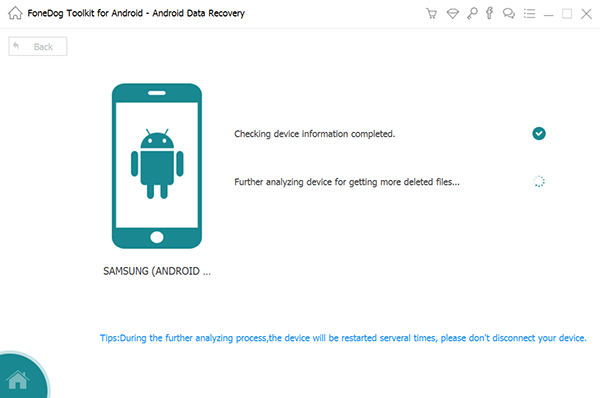
Krok 5: Przeanalizuj swoje urządzenie
Program rozpocznie teraz analizę Twojego urządzenia pod kątem rootowania.
Uwagi: Należy pamiętać, że proces ten potrwa kilka minut i nie należy próbować zatrzymywać procesu ani odłączać urządzenia w dowolnym momencie procesu, aby uniknąć jego uszkodzenia. Zanim to zrobisz, upewnij się, że urządzenie nie będzie potrzebne w ciągu kilku minut.

Krok 6: Wybierz wiadomości, które chcesz odzyskać
Po zakończeniu rootowania urządzenie będzie teraz skanować w poszukiwaniu usuniętych wiadomości i wyświetli okno podobne do tego poniżej, w którym możesz wybrać wiadomości, które chcesz odzyskać. Wszystkie odzyskane wiadomości zostaną zapisane na komputerze.

Przewodnik wideo: Jak odzyskać usunięte wiadomości tekstowe na Samsung S7?
Część 5. Jak upewnić się, że wiadomości nie zostaną usunięte następnym razem?
Prosty i prosty - BACK UP! Wykonaj kopię zapasową danych telefonu, abyś nie musiał się martwić utratą wiadomości tekstowych, a także innych danych! Robienie regularnych kopii zapasowych jest kluczowe i możesz pomyśleć o robieniu kopii zapasowej codziennie, co tydzień lub co miesiąc zamiast zwykłej „rocznej” lub bardziej powszechnej „nigdy”. Zapisz swoje dane i następnym razem zaoszczędź sobie kłopotów!
Darmowe pobieranie Darmowe pobieranie
Samsung jest zdecydowanie jednym z najbardziej znanych i dystrybuowanych smartfonów z Androidem na całym świecie. Jeśli nie masz, prawdopodobnie znasz kogoś, kto ma. Nawet jeśli posiadasz telefon, prawdopodobnie wiesz, jak poruszać się po interfejsie telefonu, funkcjach i ustawieniach.
Oto piękno i wygoda systemu operacyjnego Android - niezależnie od tego, jakiego telefonu używasz, możesz być pewien, że będziesz w stanie szybko i łatwo nim nawigować. Jednak ta sama wygoda i łatwość obsługi prowadzi do niezamierzonej, a czasem niezręcznej utraty danych, takiej jak utrata bardzo ważnych wiadomości tekstowych!
Wybierz jedną z wyżej wymienionych odpowiednich metod i opanuj ją odzyskać usunięte wiadomości tekstowe z Samsung Galaxy S7 Edge. Następnie dowiesz się, że Samsung jest rzeczywiście doskonałym gadżetem.
Zostaw komentarz
Komentarz

Brent2019-03-05 16:28:38
Te instrukcje w ogóle nie pomagają w urządzeniach Samsung na Verizon, które blokują rootowanie. Czy nie ma innych metod odzyskiwania wiadomości, których kopia zapasowa nie została utworzona?

FoneDog2019-06-24 07:18:57
Cześć, FoneDog Android Data Recovery pomoże odzyskać usunięte wiadomości z urządzeń Samsung bez rootowania. Jeśli jednak urządzenie jest zrootowane, wskaźnik skuteczności odzyskiwania danych jest wyższy.
Android Data Recovery
Odzyskaj usunięte pliki z telefonu lub tabletu z Androidem.
Darmowe pobieranie Darmowe pobieranieGorące artykuły
- Jak odzyskać usunięte wiadomości WhatsApp bez kopii zapasowej
- Jak odzyskać historię usuniętych połączeń w Androidzie [aktualizacja 2020]
- Jak odzyskać usunięte zdjęcia ze Zdjęć Google?
- Jak odzyskać usunięte filmy z wewnętrznej pamięci Androida w 2020 roku
- Jak odzyskać usuniętą historię połączeń bez kopii zapasowej z Androida
- Odzyskiwanie WhatsApp: odzyskiwanie usuniętych obrazów WhatsApp z Androida
- Jak odzyskać usunięte dane z urządzenia Xiaomi
- Najłatwiejszy sposób na odzyskanie folderów danych Androida
/
CIEKAWYDULL
/
PROSTYTRUDNY
Dziękuję Ci! Oto twoje wybory:
Doskonały
Ocena: 4.7 / 5 (na podstawie 59 oceny)
